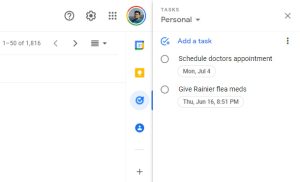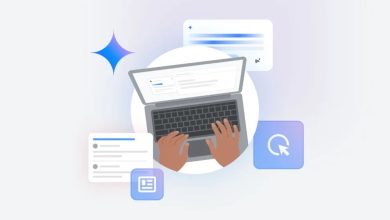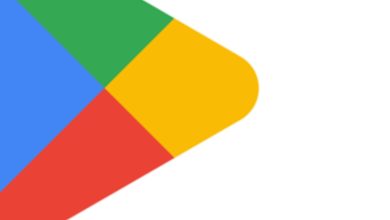كيفية استخدام “مهام قوقل” لإنشاء المهام وإنجازها
هناك الكثير من برامج المهام، والعديد منها يعمل بشكل جيد. يعمل بعضها بشكل جيد حقًا، نظرًا لما يمكنهم فعله وكيف يمكنهم الاندماج مع التطبيقات والبرامج الأخرى. مهام قوقل، على سبيل المثال، لا يذكرك فقط على الجهاز الذي قمت بإعداده به، ولكنه يذكرك أيضًا في أي مكان آخر لديك فيه حساب قوقل تم إعداده.

ما هي مهام قوقل ولماذا يجب استخدامها؟
مهام قوقل، هو تطبيق أو برنامج تذكير. يمكنك إنشاء قائمة مهام، وتحديد التواريخ التي تريد إكمالها، وتمييزها أثناء التنقل. الجزء الممتع حول مهام قوقل هو أن الخدمة مرتبطة بأجهزتك الأخرى أيضًا. على سبيل المثال، إذا عيّن شخص ما تذكيرًا على أجهزته بتاريخ محدد، فلن يرى فقط التذكير يظهر في ذلك الوقت المحدد على أجهزته، بل سيرى أيضًا على جميع الأجهزة المربوط فية بريدك الالكتروني وأجهزة Chromebook وحتى في تقويم قوقل.
ما يجعل مهام قوقل تطبيقًا جديرًا بالاستخدام هو مدى الوصول الشامل الذي يمكن أن يحققه. عند تعيين التذكيرات والمهام، فإن الهدف الرئيسي هو رؤية هذا التذكير والعمل بناءً عليه. تجعل مهام قوقل من الصعب تفويت المهام والتذكيرات المحددة، مع الأخذ في الاعتبار أن الإشعارات ستظهر في أي مكان لديك فيه جهاز الاندرويد أو Fuschia أو Chrome OS.
أين يمكن استخدام مهام قوقل؟
نظرًا لأن مهام قوقل جزء من Google Workspace، يمكنك العثور على مهام قوقل في عدد قليل من المواقع داخل نظام قوقل البيئي. يتضمن أندرويد و كروم على جهاز Mac أو الكمبيوتر الشخصي.
على نظام الاندرويد، ما عليك سوى تنزيل تطبيق مهام قوقل من متجر Google Play. في كروم، يمكنك الوصول إلى مهام قوقل من الجي ميل أو تقويم قوقل أو قوقل درايف على الجانب الأيمن من الشاشة. يمكنك أيضًا تنزيل مهام قوقل لنظام التشغيل iOS من متجر التطبيقات.
كيفية تعيين وإدارة المهام
هناك تطبيقات أخرى تعمل بشكل رائع، لكنها قد تكون مربكة بعض الشيء عند استخدامها. باستخدام تطبيق قوقل، لديك بنية سهلة لمتابعة.
في أي حساب قوقل واحد، يمكنك إنشاء قوائم. القوائم هي الفئات التي تقع مهامك فيها. على سبيل المثال، قد ترغب في فئة شخصية وفئة عمل.
في كل قائمة ، يمكنك إنشاء المهام التي تحتاج إلى إنجازها ومنحها تاريخ انتهاء اختياريًا. إليك الطريقة:
على هاتفك أو في كروم، افتح تطبيق مهام قوقل.
ملاحظة: يمكنك الوصول إلى المهام في Gmail وتقويم قوقل عن طريق فتح الشريط الجانبي الأيمن والنقر فوق رمز المهام.
اختر أو أنشئ قائمة جديدة من خلال النقر على زر + قائمة جديدة في الأعلى. أدخل اسم القائمة واضغط على تم.
اضغط على أيقونة الإضافة في أسفل الشاشة.
اكتب اسم مهمتك.
يمكنك إضافة التفاصيل عن طريق الضغط على زر التفاصيل أو تحديد تاريخ الاستحقاق من خلال النقر على أيقونة التقويم. يمكنك تحديد التاريخ والوقت ، وحتى اختيار تكرار المهمة بين الحين والآخر.
انقر فوق حفظ أو اضغط على إدخال على لوحة المفاتيح إذا كنت في كروم.
نصيحة احترافية: في جي ميل على كروم، يمكنك سحب بريد إلكتروني إلى المهام وإنشاء مهمة جديدة مرتبطة بالبريد الإلكتروني. هذه ميزة رائعة لإعداد التذكيرات والمهام بناءً على رسائل البريد الإلكتروني التي تتلقاها.
إذا كنت تريد تغيير تفاصيل مهمة ما، فما عليك سوى النقر عليها أو النقر عليها في كروم لتعديلها. يمكنك تعديل كل شيء عنها، بما في ذلك التواريخ والتفاصيل. ي
مكنك حتى إضافة مهام فرعية. تعد المهام الفرعية رائعة لإنشاء قائمة مهام بالأشياء التي تندرج تحت فئة واحدة. بهذه الطريقة، لن تشغل عناصرك مساحة في القائمة الرئيسية.
بمجرد إكمال المهمة، ما عليك سوى النقر فوق الدائرة الصغيرة الموجودة بجوار المهمة. ستندرج هذه المهمة بعد ذلك ضمن القسم “مكتمل”، حيث توجد المهام القديمة. يمكنك دائمًا التراجع عن إكمال مهمة إذا احتجت إلى ذلك.
هذه هي الأساسيات. ستظهر كل مهمة تقوم بها في تقويم قوقل الخاص بك، على أجهزة الاندرويد الأخرى لديك. تعمل مهام قوقل على مستوى النظام البيئي، وهذا أحد الأسباب الرئيسية التي تجعلنا نحب استخدامها.
ليس ذلك فحسب، بل إنه سهل الاستخدام بشكل لا يصدق، مما يعني أنه يمكنك العودة إلى التركيز على ما هو مهم بالفعل – الأشياء الموجودة في قائمة المهام الخاصة بك.